一文2000字手把手教你Jenkins整合Jmeter实现自动化接口测试
01、在机器上安装jmeter
下载:http://jmeter.apache.org/download_jmeter.cgi
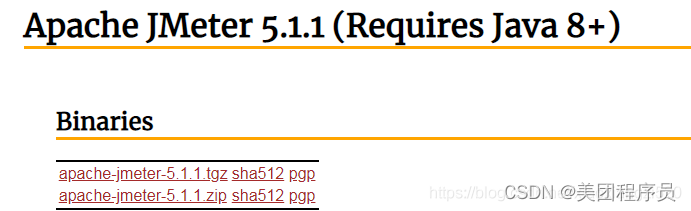
这里我用了一台Windows安装jmeter用来写接口测试的脚本,启动前修改jmeter.properties中jmeter.save.saveservice.output_format值为xml。
编写接口测试脚本:
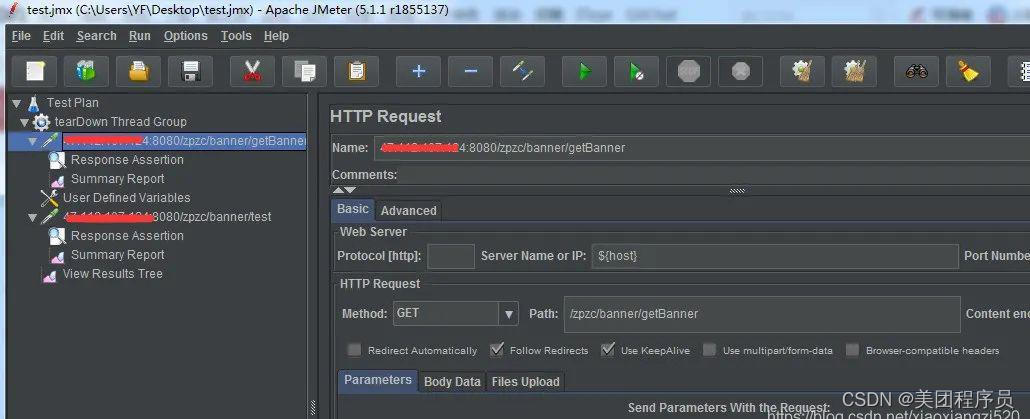
脚本test.jmx保存。
另外一台centos的机器也下载安装jmeter。
mkdir -p /usr/local/jmeter ,下载tgz结尾的压缩包解压到此目录,创建log,script(接口测试脚本test.jmx存放在此目录)
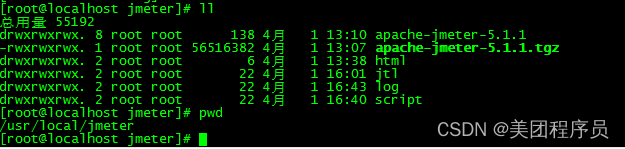
vim apache-jmeter-5.1.1/bin/jmeter.properties修改jmeter.properties中 jmeter.save.saveservice.output_format值为xml:
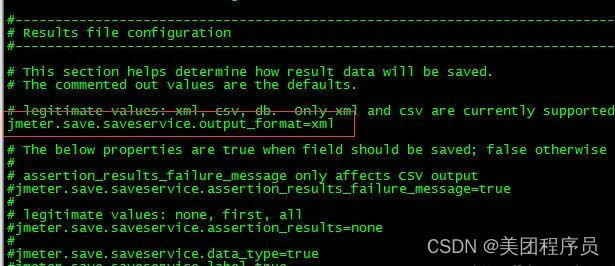
02、jenkins配置
1.安装插件
Performance Plugin 用于展示测试结果

add post-build step 选择执行shell:
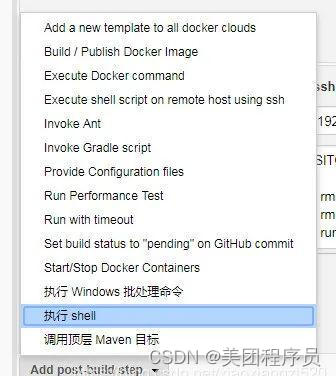
使用非 GUI 模式运行测试脚本:
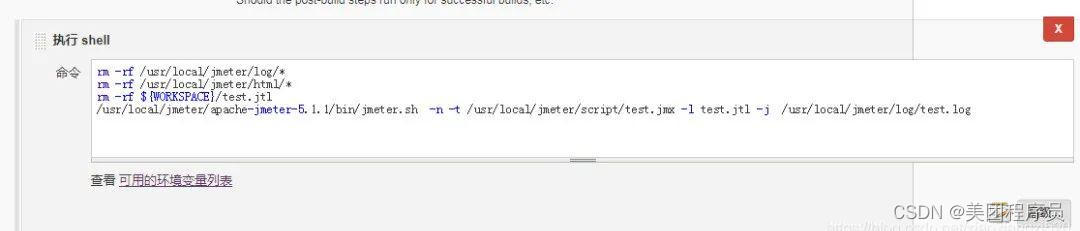
-n : 非 GUI 模式 -> 在非 GUI 模式下运行 JMeter
-t : 测试文件 -> 要运行的 JMeter 测试脚本文件
-l : 日志文件 -> 记录结果的文件
-e : 测试结束后,生成测试报告
-o : 指定测试报告的存放位置
脚本文本:
rm -rf /usr/local/jmeter/log/*
rm -rf /usr/local/jmeter/html/*
rm -rf ${WORKSPACE}/test.jtl
/usr/local/jmeter/apache-jmeter-5.1.1/bin/jmeter.sh -n -t /usr/local/jmeter/script/test.jmx -l test.jtl -j /usr/local/jmeter/log/test.log
脚本执行完成,若单元测试有失败的用例,则可以用shell脚本终止构建继续执行:

脚本文本:
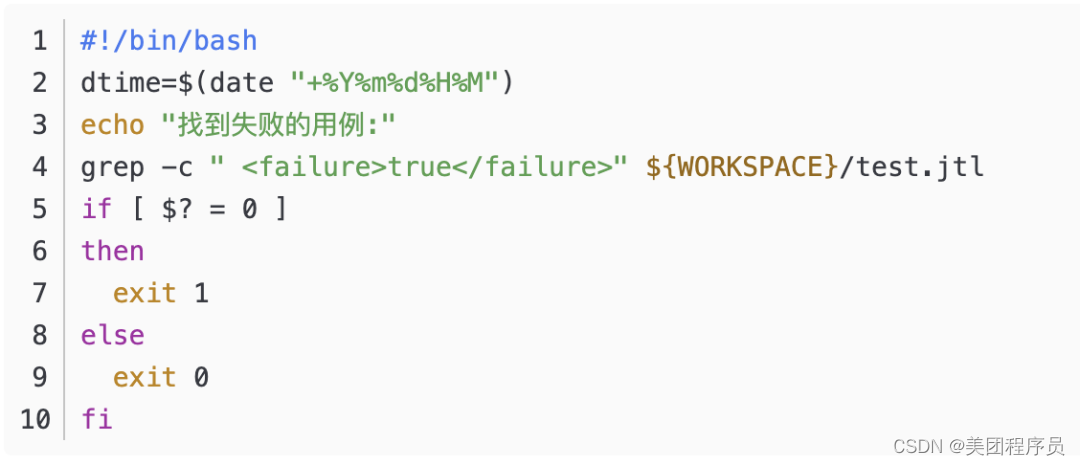
构建后操作选择:
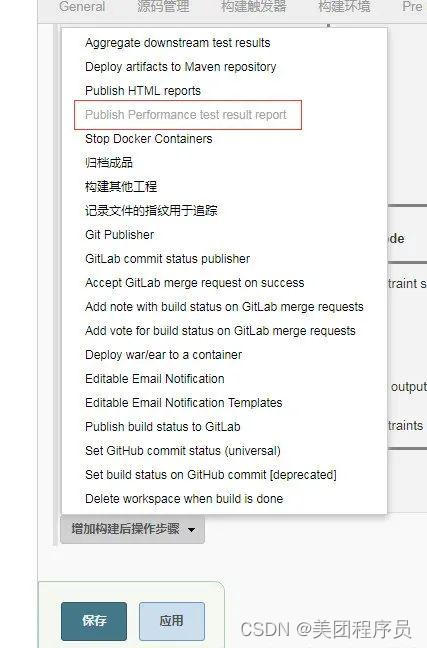
生成测试结果报告。
2.publish performance test result report 配置 :
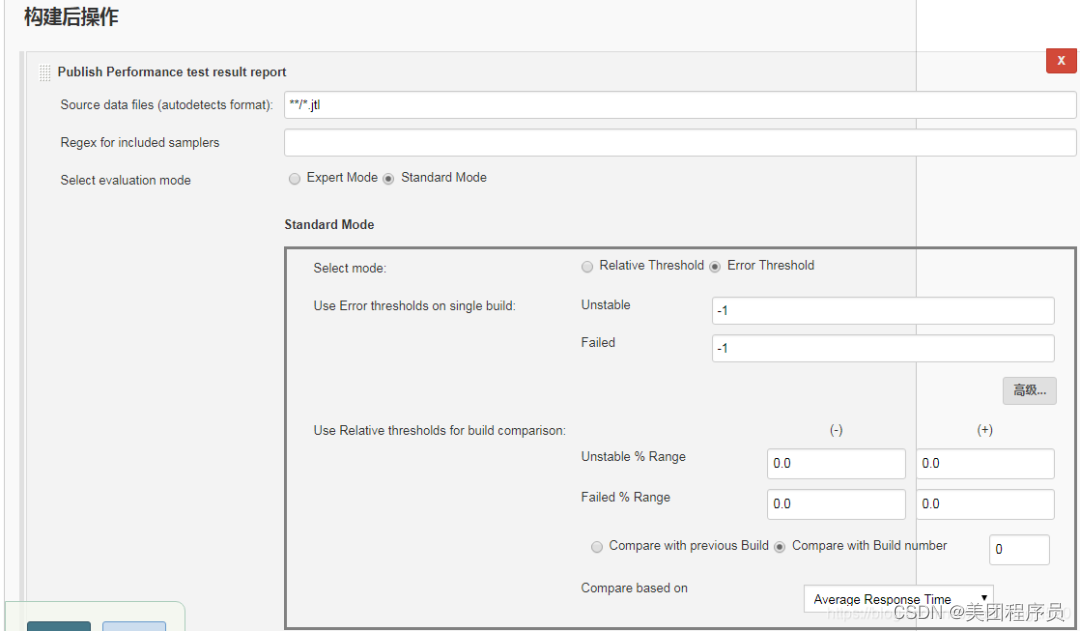
工作空间:
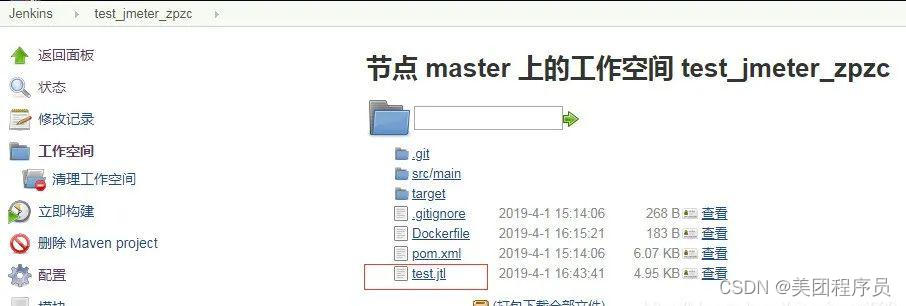
测试脚本执行时有用例失败的情况:
日志:
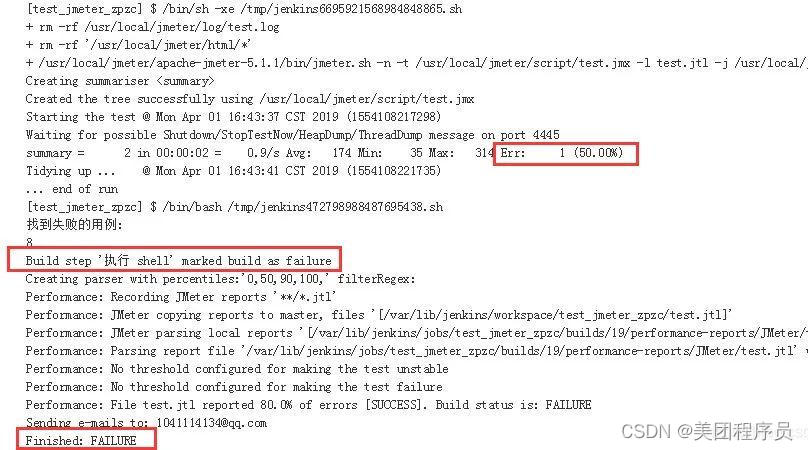
Jenkins中显示结果:
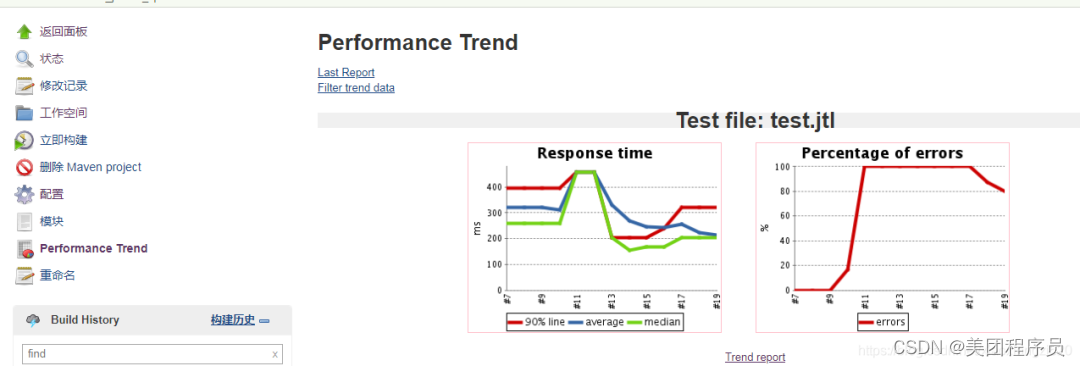
用例执行成功:
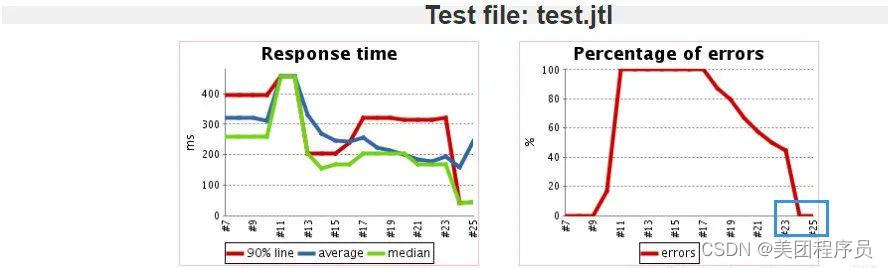
相关文章
- [jenkins]Can’t connect to window server – not enough permissions
- Meter - 连续性能测试 - JMeter + ANT + Jenkins集成 - 第1部分
- JMeter - 连续性能测试 - JMeter + ANT + Jenkins集成 - 第2部分
- Jenkins - API详解
- 测试平台使用git+Jenkins进行持续集成
- Jenkins - 以Docker方式启动Jenkins
- jenkins 持续集成和交付——maven小栗子(四)
- jenkins修改源来加速插件的安装(jenkins插件安装慢的解决方法)
- Jenkins 安装卡住不动的解决方案
- Python接口测试实战之Git及Jenkins持续集成
- jenkins报错 Upgrading Jenkins. Failed to update the default Update Site 'default'. Plugi
- 基于CentOS7系统虚拟机部署Jenkins环境
- Jmeter自动化测试系列- Jmeter + Ant +Jenkins 持续集成
- Postman+Newman+jenkins实现API自动化测试
- Jenkins Maven Git 自动化部署

